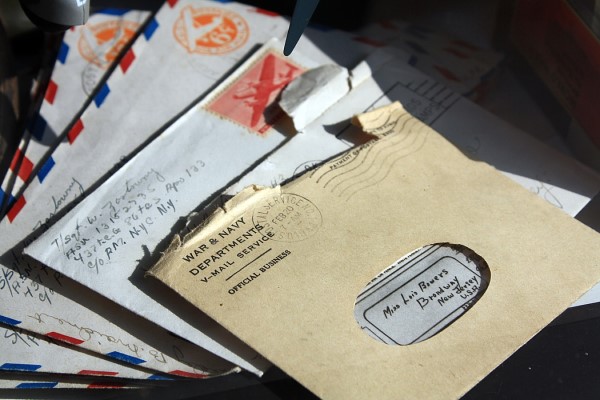
Outlook2019でフォルダ名が英語(Inboxとか)になったときの対処方法
「Outlook」をバージョンアップしたときや、新規インストールしたときに、
Outlookのフォルダ名が英語名の表示になってしまい、
日本語名の表示に戻す方法を知りたい、と困ったことがありませんか?
- 「受信トレイ → Inbox」
- 「送信済みアイテム → Sent Items」
あと、Outlookの便利な使い方、効率的な使い方があれば知りたい、と考えていませんか?
コマンド1発で簡単にOutookのフォルダ名を日本語に戻せます
本記事では、下記の内容を解説します。
この記事を書いている私も、自宅のPCでも、会社のPCでも、Outlookを使っています。
フォルダ名が英語になってしまった様子
もとの状態(日本語名フォルダ)

Outlookをバージョンアップしたら変わってしまった(英語名フォルダ)

- 受信トレイ=Inbox
- 下書き=Drafts
- 送信済みアイテム=Sent Items
- 削除済みアイテム=Deleted Items
- 迷惑メール=Junk Email
- 送信トレイ=Outbox
まぁ、英語になっても簡単なフォルダ名なので意味は分かりますが、やっぱり見づらいので、日本語のフォルダ名に戻したいです。
日本語名フォルダの表示に戻す手順
一旦、Outlookを終了してから、
「ファイル名を指定して実行」で下記コマンドを実行しました。
「ファイル名を指定して実行」は、[Windows]キー+[R]キーを同時に押します。
Outlook.exe /ResetFolderNames

再度、Outlookを起動したら、日本語名フォルダの表示に変わっていました。
参考にしたサイト
Outlookの便利な使い方・効率的な使い方
Outlookを自宅でも会社でも使っていますが、意外ときちんと使い方を勉強したことが無い人が多いと思います。
ExcelやPowerPointに比べて、Outlookの使い方をきちんと教わる機会って少ないですよね。
ここでは、Outlookの効率的な使い方を勉強する方法を1つ紹介します。
会社のPCが、Win7からWin10に変わるのに伴い、
メールソフトが他のものからOutlookに変わった方などは、
一度、きちんとOutlookの使い方を書籍で勉強しておくのもいいと思います。
(1) Outlookノウハウを学べるおススメまとめ記事
今までありそうで、きちんと学んだことがなかった、Outlookの賢い使い方ノウハウが多数紹介されているので、
1回通して読んでおくとよいです。
(2) Outlookノウハウを学べるおススメ書籍『アウトルック最速仕事術』
さらにOutlookについて知りたい方は、下記の参考書籍をどうぞ。
大手上場企業も続々取り入れている「たった90分で年間100時間の時短ができる」と
話題沸騰のセミナーのノウハウを初公開!
エクセルやパワーポイントの知識よりも圧倒的に大切なアウトルックの技術。
マウスを使わずに、アウトルックで発生していたあらゆる「時間の無駄」を削減できる。
 | アウトルック最速仕事術 年間100時間の時短を実現した32のテクニック 森新 (ダイヤモンド社) |
<本書の内容>
第1章 一番大切なPC のスキルは「アウトルックスキル」
第2章 時間のロスになる「画面の切り替え」を減らすテクニック
第3章 「脱マウス」に近づくための10 の基本ショートカット
第4章 仕事にスピードが生まれるメールの整理法
第5章 もっと時短したい人のためのスーパーテクニック集
第6章 もっと時短したい人のためのショートカットキー上級編
第7章 よくある質問



